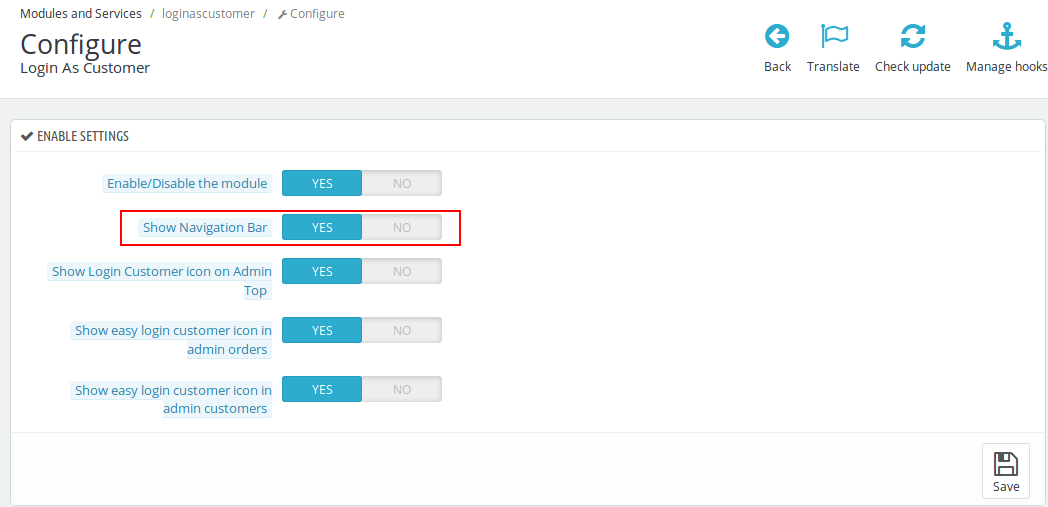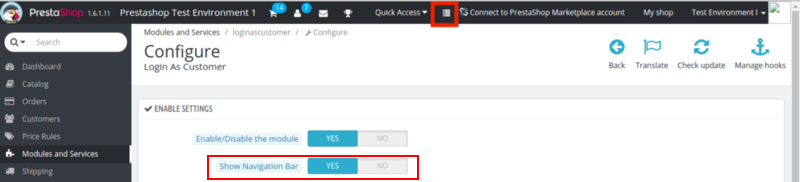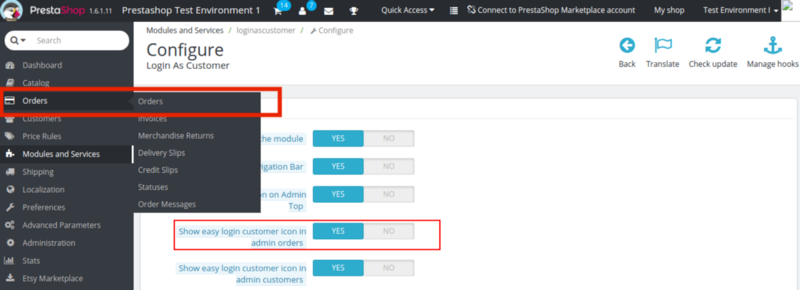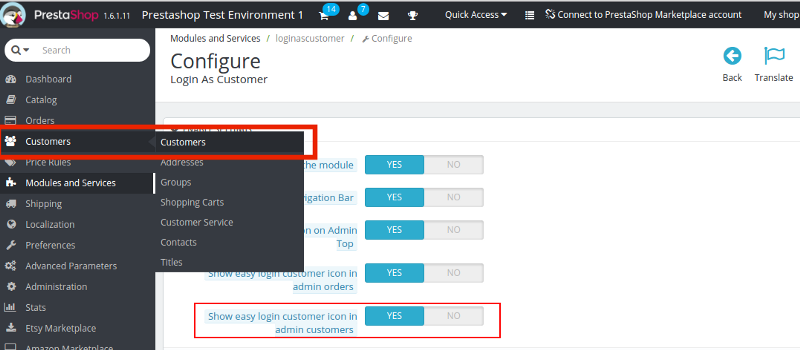1.0 Wprowadzenie
Sprawna obsługa klienta zwiększa szansę na konwersję witryny zakupów online. Jeśli chcesz mieć dobrą bazę klientów do sklepu eCommerce, musisz zapewnić wydajną i bezproblemową obsługę klienta, aby przechowywać użytkowników.
Dla sklepu Prestashop Knowband zapewnia "Prestashop Zaloguj się jako Customer AddonZa pomocą tego dodatku do Prestashop administrator sklepu może zalogować się na stronie głównej jako jeden z ich klientów Aby zoptymalizować doświadczenie użytkownika, pomagając mu na każdym etapie transakcji online, logując się do witryny jako jeden klientów staje się koniecznością.
Dodatek Prestashop umożliwia administratorowi sklepu testowanie strony z punktu widzenia użytkownika. W związku z tym administrator Prestashop może zoptymalizować sklep eCommerce zgodnie z wymaganiami odwiedzających. Administrator sklepu Prestashop nie musi mieć hasła, aby przeglądać sklep. Można to zrobić, klikając po prostu identyfikator e-mailowy klientów.
1.1. Cele projektu
Dzięki temu właściciel sklepu może osiągnąć następujący cel Wtyczka Prestashop.
1. Moduł pozwala administratorowi sklepu zalogować się do Twojego sklepu jako dowolny zarejestrowany klient w celu wykrycia problemu z witryną. 2. Pozwala nawet administratorowi pomóc klientowi w procesie zakupu online, nawet nie znając hasła. 3. Administrator sklepu Prestashop może teraz przetestować swoją stronę z punktu widzenia klienta w dowolnym momencie. 4. Zapewnia to utrzymanie klienta dzięki łatwemu rozwiązaniu problemów. 5. Teraz łatwo zarządzać koszykiem klienta i zamówieniami. 6. Od klientów administracyjnych i stron zamówień, zaloguj się bezpośrednio, bez wyszukiwania klienta.
Instalacja 2.0
Po zakupie modułu od nas otrzymasz następujące pliki:
1. loginascustomer.zip, który zawiera kod źródłowy modułu.
2. Instrukcja obsługi
Wykonaj następujące proste czynności, aby zainstalować rozszerzenie w swoim sklepie Prestashop:
- Rozpakuj plik loginascustomer.zip. Zawierałaby pliki i foldery, jak pokazano poniżej –
- Skopiuj wszystkie pliki i foldery rozpakowanego folderu i wklej je do katalogu "Moduły" sklepu na ścieżce adresowej – Katalog główny / moduły /.
- Moduł można zainstalować w swoim sklepie. Możesz go znaleźć w Administratorze sklepu -> Moduły i usługi. Zostałoby to pokazane poniżej:

W przypadku, gdy nie możesz znaleźć modułu na liście modułów administracyjnych, spróbuj przeszukać moduł z następującymi szczegółami –
słowo kluczowe – Zaloguj się jako Klient
Kategoria – Front office
Filtruj według – Zainstalowany i niezainstalowany / Włączony i wyłączony
Kliknij przycisk "Zainstaluj", aby zainstalować moduł. Wyświetli się pop-up dla potwierdzenia. Kliknij opcję "Kontynuuj instalację". W tym kroku zostanie zainstalowany moduł i wyświetlone zostanie powiadomienie – "Moduły zainstalowane pomyślnie".
Interfejs administracyjny 3.0
Prestashop szybkie logowanie jako moduł klienta oferuje łatwe konfigurowanie i dostosowywanie ustawień. Dodatek może być używany i skonfigurowany za pomocą zaledwie
3.1 Jak rozpocząć proces konfiguracji?
Po zainstalowaniu wtyczki logowania jako klienta i wprowadzeniu interfejsu administratora znajdziesz pięć opcji dostosowywania. Te opcje są wymienione poniżej:
- Włącz / wyłącz moduł
- Pokaż pasek nawigacyjny
- Pokaż Login Ikona klienta na górze administratora
- Pokaż łatwe logowanie Ikona klienta w porządku administracyjnym
- Pokaż łatwe logowanie Ikona klienta na kliencie administracyjnym
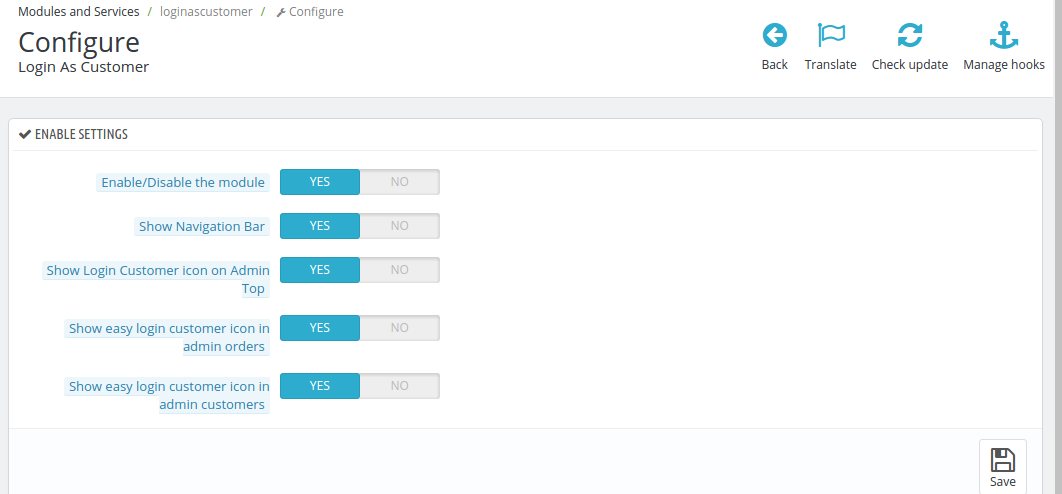
3.1.1 Włącz / wyłącz ustawienie
Login Prestashop jako klient bez hasła można włączyć lub wyłączyć w sklepie Prestashop, przełączając przycisk. Po włączeniu administrator uzyskuje dostęp do logowania na stronie internetowej jako dowolny z zarejestrowanych klientów.

3.1.2 Pokaż pasek nawigacyjny
Pasek nawigacyjny pokazuje nazwę klienta, z którym zalogowany jest administrator. Szczegóły logowania zostaną wyświetlone u góry strony, jak pokazano na poniższym obrazku. Właściciel sklepu może nawet wyłączyć tę funkcję, klikając przycisk.
Funkcja w interfejsie administratora:
Funkcja na stronie internetowej Front End:
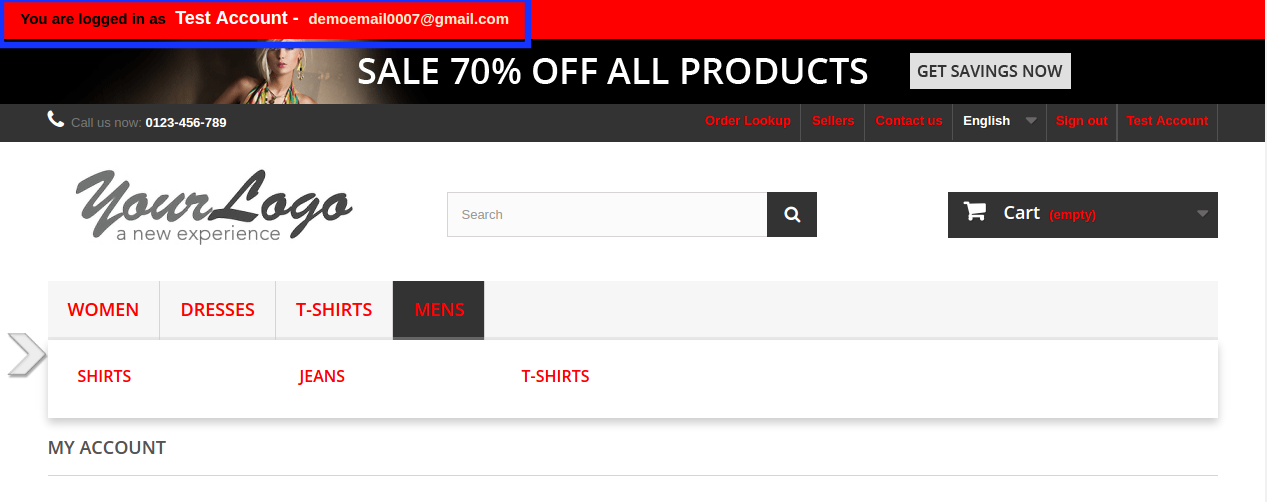
3.1.3 Pokaż logowanie Ikona klienta na górze administratora
Ponieważ w sklepie eCommerce może znajdować się duża liczba zarejestrowanych klientów, wybór konkretnej nazwy do logowania może być trudny. Dodatek Prestashop umożliwia wyszukiwanie nazw klientów w interfejsie administratora. Po włączeniu tej funkcji ikona paska wyszukiwania będzie wyświetlana u góry panelu administracyjnego.
Administrator może wyszukiwać klientów, wpisując ich nazwę na pasku wyszukiwania.
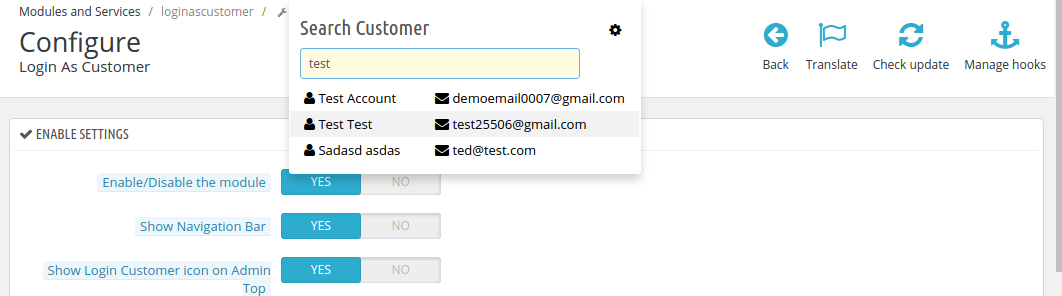
Po kliknięciu opcji podanych w wyszukiwaniu administrator zostanie automatycznie przekierowany na front-end strony internetowej zalogowanej jako dany klient.
3.1.4 Show Easy Login Ikona klienta w zamówieniu administratora
Dane logowania klientów można nawet wybrać z zakładki Zamówienie w panelu administracyjnym. Administrator może przejść do szczegółów zamówienia dowolnego z klientów, a moduł zapewnia im możliwość zalogowania się na stronie internetowej jako ten konkretny klient.
Aby skorzystać z tej funkcji, wykonaj następujące czynności:
1. Przejdź do zakładki "Zamówienie" w menu głównym interfejsu administratora.
2. Ta zakładka pokazuje całą listę zamówień złożonych w twoim sklepie internetowym. Możesz użyć filtrów, aby wybrać konkretnego klienta.
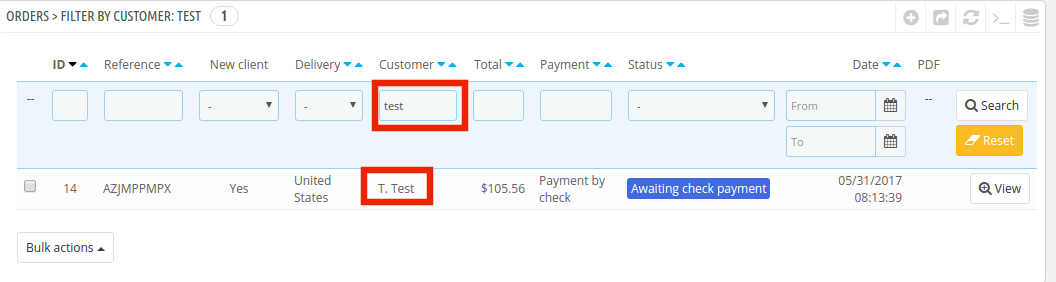
3. Wprowadź szczegóły zamówienia klienta, klikając "Widok".
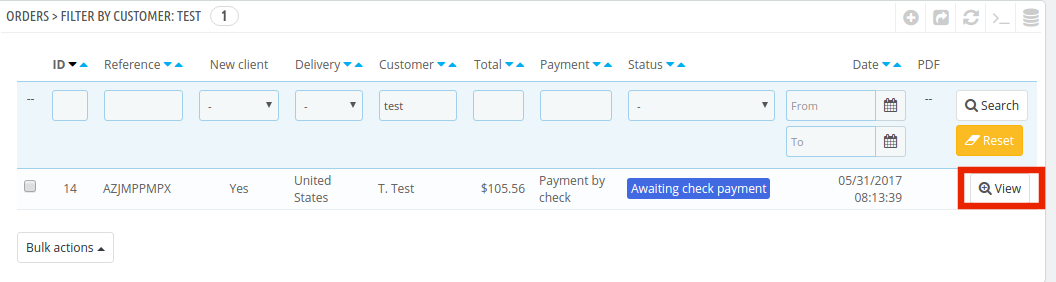
4. Strona szczegółów zamówienia umożliwia administratorowi zalogowanie się jako ten konkretny klient. Po kliknięciu przycisku, jak pokazano poniżej, administrator zostaje przekierowany na front-end strony.
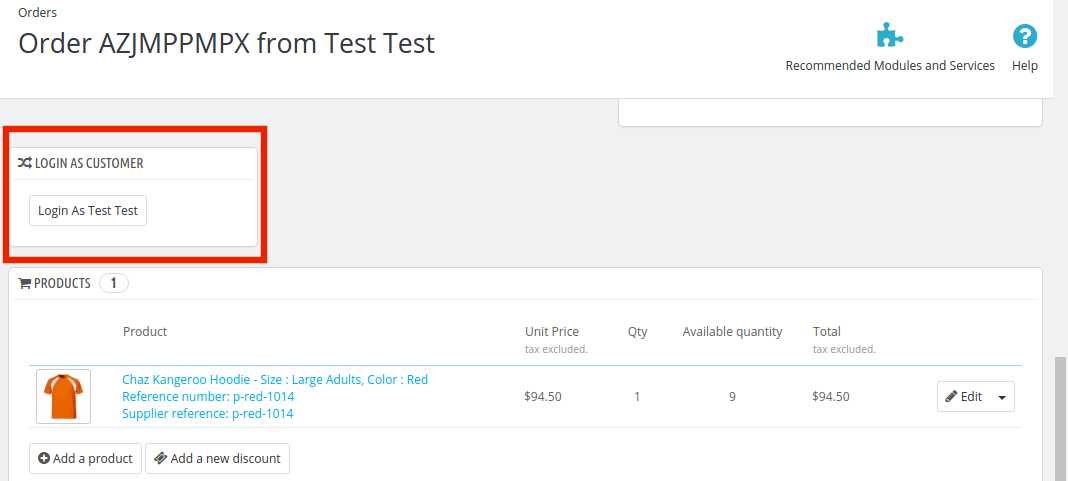
3.1.5 Show Easy Login Ikona klienta na kliencie administracyjnym
Te same funkcje są dostępne na karcie "Zarządzaj swoim klientem" w interfejsie administratora. Ta funkcja może zostać włączona poprzez jej włączenie. Proces znajdowania identyfikatora e-mail z karty "Klient" pozostaje niezmieniony.
1. Przejdź do zakładki "Klient" w menu głównym panelu administracyjnego.
2. Filtruj nazwę klienta z bazy danych.
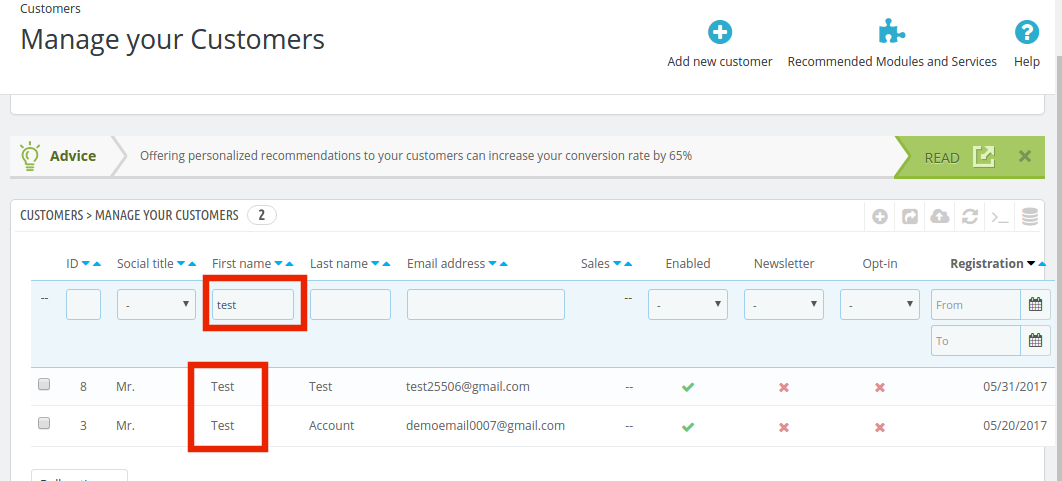
3. Przejdź do profilu klienta, a znajdziesz opcję zalogowania się jako ten klient.
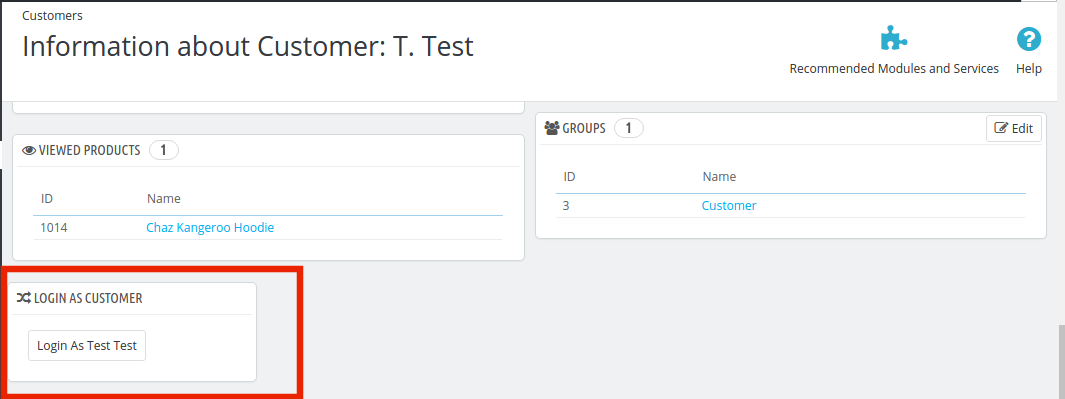
3.2 Jak znaleźć zalogowaną historię klienta?
Moduł Prestashop oferuje szczegółowy raport z zalogowanej historii klienta. Administrator może śledzić klienta, którego dane osobowe zostały użyte do zalogowania się na stronie internetowej.
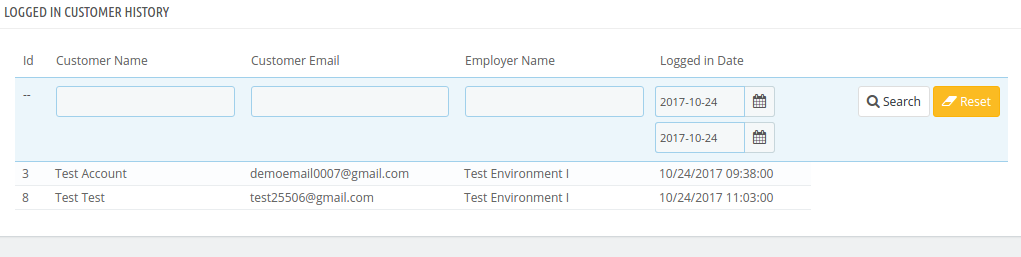
4.0 Website UI
4.1 Strona mojego konta
Gdy administrator sklepu zaloguje się na stronie jako klient, uzyskuje dostęp do całego konta klienta.
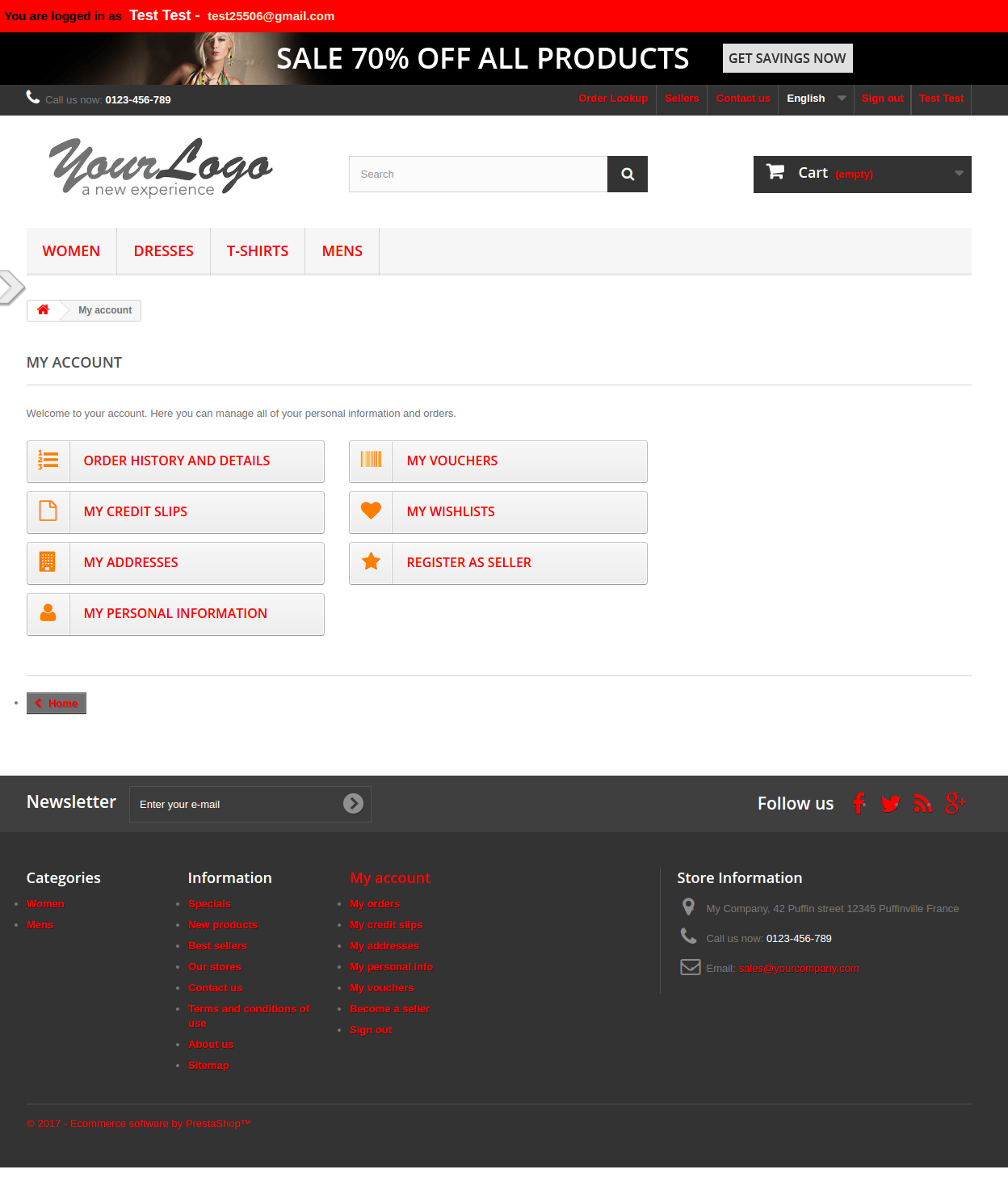
Administrator sklepu Prestashop może wyświetlać listę życzeń, dodawać lub usuwać produkty z koszyka lub wprowadzać zmiany na koncie zgodnie z wymaganiami. Zapewnia to łatwy sposób przetestowania witryny z perspektywy użytkownika. W tym samym czasie administrator może pomóc klientowi na wypadek, gdyby napotkał on na jakikolwiek problem związany z zakończeniem transakcji lub
Przeglądając stronę sklepu eCommerce jako użytkownik sklepu, administrator może testować funkcjonalności sklepu w bardzo efektywny sposób. Ponadto dodatek pomaga w optymalizacji strony internetowej i zapewnia lepszą obsługę klienta. Za pomocą tego dodatku zespół wsparcia może z łatwością poprowadzić swoich klientów do rozwiązywania problemów podczas składania zamówienia. Ilekroć klient nie jest w stanie dodać produktu do koszyka lub nie może zastosować kodu kuponu, w takim przypadku administrator może rozwiązać problemy, korzystając z zdalnego dostępu do swojego konta. Możesz kupić ten moduł ze sklepu Addon